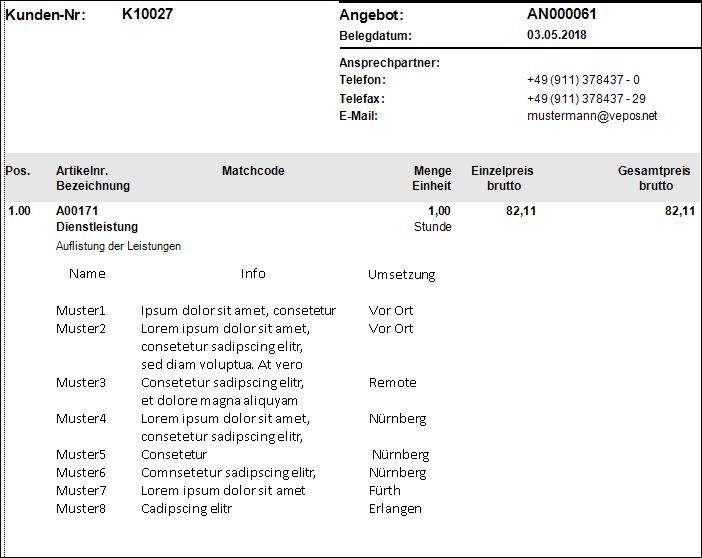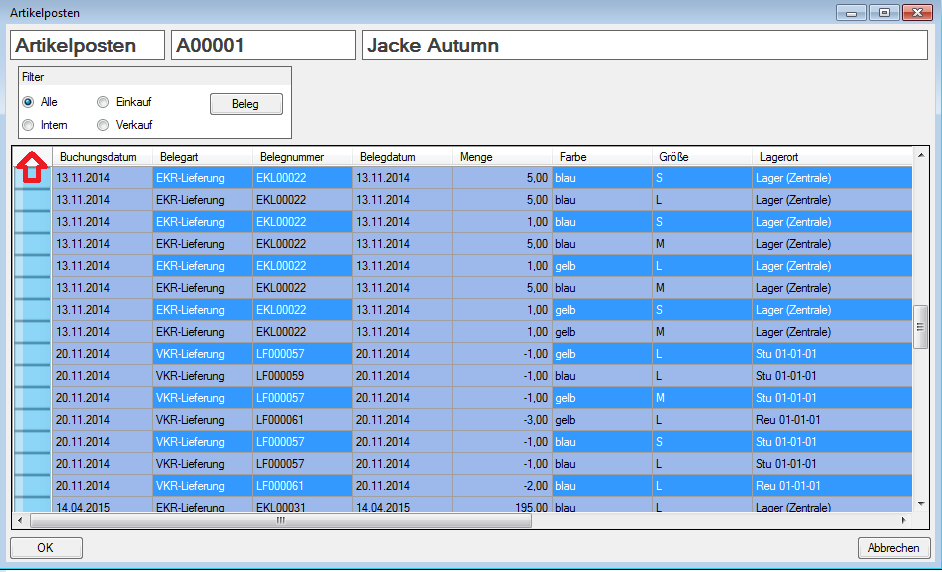Es ist möglich, aus v.Soft heraus Datensätze zu kopieren und in Excel als Tabelle einzufügen.
Genauso ist es möglich, Tabellen aus Excel in v.Soft einzufügen.
Datensätze aus v.Soft kopieren und in Excel einfügen
Mit Klick auf das leere Feld, wo sich Spalten und Zeilen treffen, lässt sich (wenn das entsprechende Recht in v.Soft zugeteilt ist) die gesamte Tabelle markieren. Aternativ kann dazu auch die Tastenkombination Strg+A verwendet werden.
Mit den Tastenkombinationen Strg+C lässt sich die Tabelle kopieren, mit Strg+V lässt sich sich in Excel einfügen. Dabei werden auch die Überschriften der Spalten als solche übertragen.
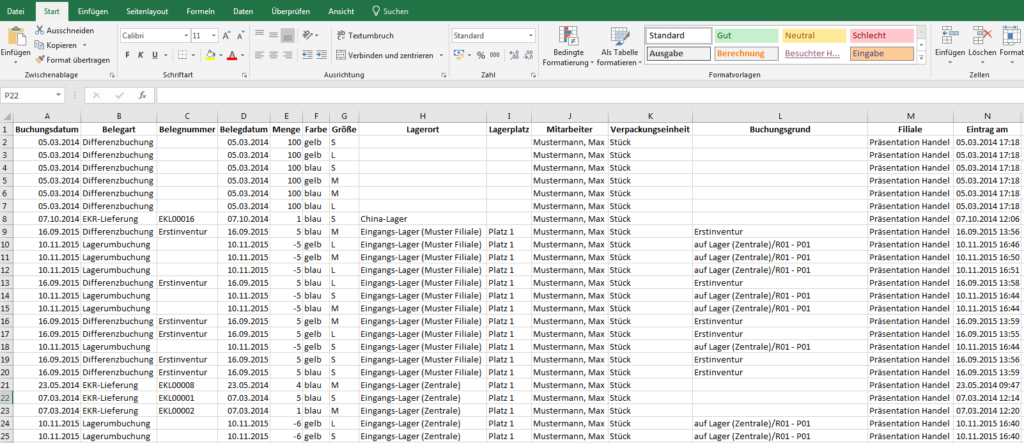
Ggf. ist es notwendig, die Spaltenhöhe und die Spaltenbreite anzupassen.
Excel-Tabellen in v.Soft einfügen
Ebenfalls ist es möglich, Exceltabellen in v.Soft einzufügen.
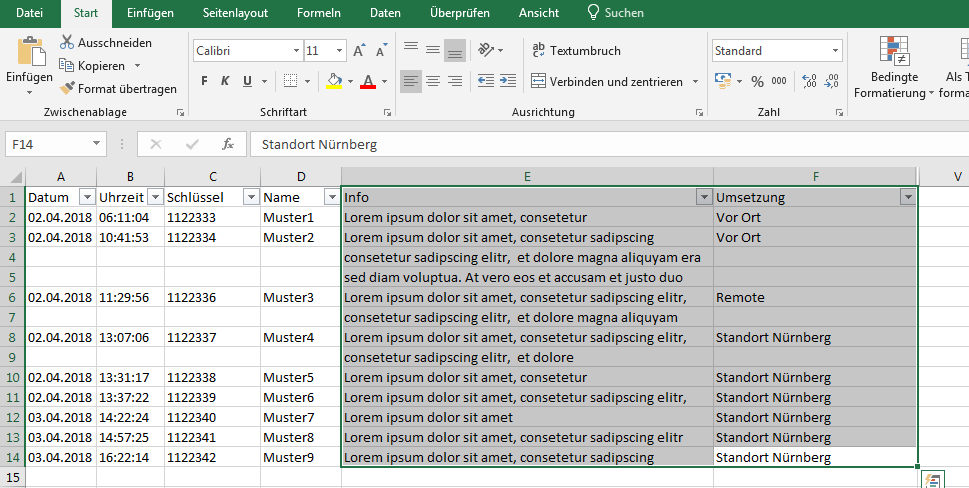
Dazu wählt man die entsprechenden Tabellenspalten in Excel aus, kopiert diese (Strg+C) und fügt sie einfach an beliebiger Stelle (Strg+V) zum Beispiel in ein Ticket oder in einer Artikelbeschreibung o.ä. in v.Soft ein.
Hinweis: Formatierungsmöglichkeiten in v.Soft
Die Formatierungsmöglichkeiten in v.Soft sind eingeschränkt.
So lässt sich Spaltenbreite in v.Soft nicht verschieben. Wie im Beispiel-Screenshot ersichtlich, kann es beim Kopieren nach v.Soft zu Verschiebungen und Fehlformatierungen kommen.
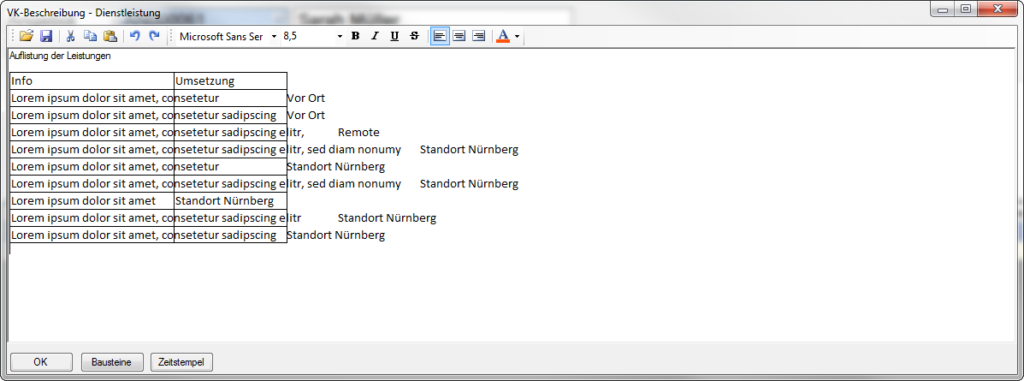
Wichtig ist deswegen, die Tabelle bereits in Excel so zu formatieren, wie sie später in v.Soft angezeigt werden soll. Das heißt:
- Für Zeilenumbrüche zusätzliche Zeilen in Excel einfügen
- Auf ausreichende Spaltenbreite achten
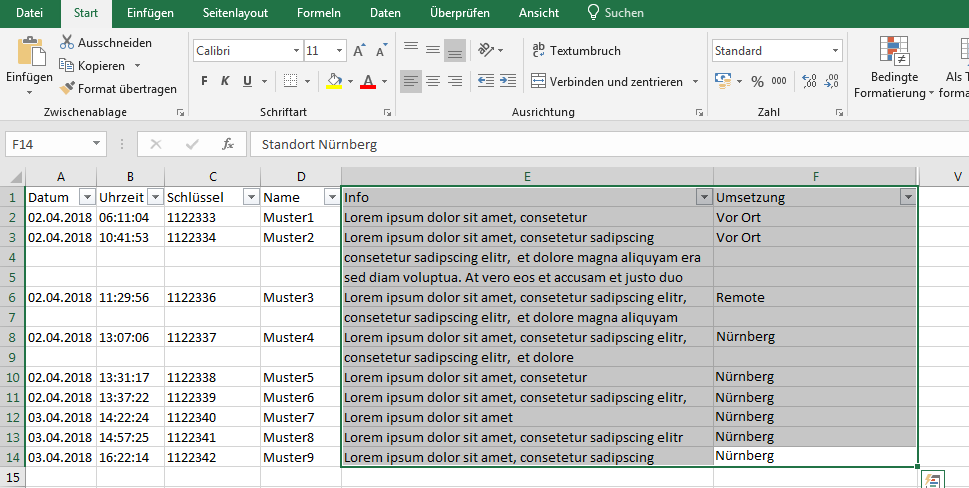
Standardmäßig werden dazu alle Spalten in v.Soft linksbündig angeordnet. Durch das Einfügen zusätzlicher Leerzeichen wäre es möglich, die Spaltenüberschriften in die Mitte zu verschieben.
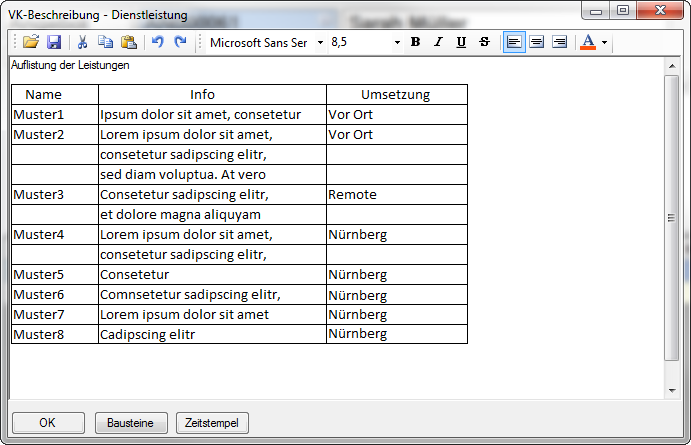
Die Tabelle könnte entsprechend folgendermaßen auf einem Beleg aussehen: